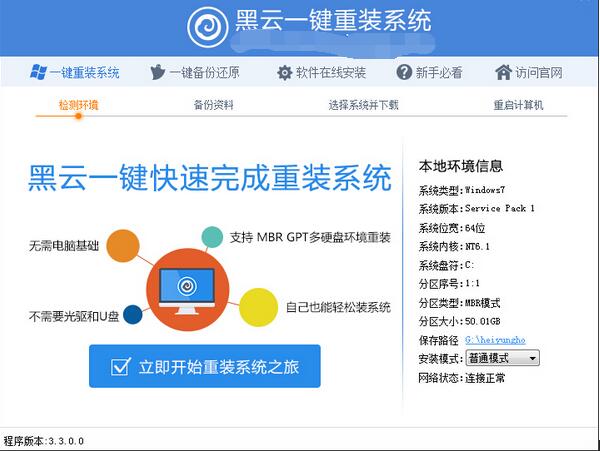windows8系统安装 u盘安装windows8系统
随着生活水平的提高和科技的发展。如今无论办公还是生活都是越来越离不开电脑。那么电脑怎么用U盘装win8系统呢?下面以云骑士装win8系统为例。分享一下u盘安装windows8系统的方法。一起来看看吧!
u盘安装windows8系统步骤阅读
1、把云骑士U盘启动盘插入电脑。电脑设置好BIOS设备启动。
2、进入到云骑士主菜单。选择【02】Windows 8PE(新机型)点击回车进入。
3、根据自己喜欢的32/64位PE进行选择。下面演示就以32位PE进行操作。
4、进入云骑士PE界面。在界面种找到云骑士PE安装工具双击打开。
5、在打开云骑士PE安装工具后。选择Win8系统文件。以C盘为系统盘。点击安装系统。
6、选择完后会进入自动安装系统。注意安装过程中不要去动其他软件。
7、加载完系统后电脑会自动重启。开始部署系统需要时间。耐心等待一下。
8、部署完系统后。进入到界面就可以尽情享受win8系统。
u盘安装windows8系统操作步骤
01 把云骑士U盘启动盘插入电脑。电脑设置好BIOS设备启动后。进入到云骑士主菜单。选择【02】Windows 8PE(新机型)点击回车进入。
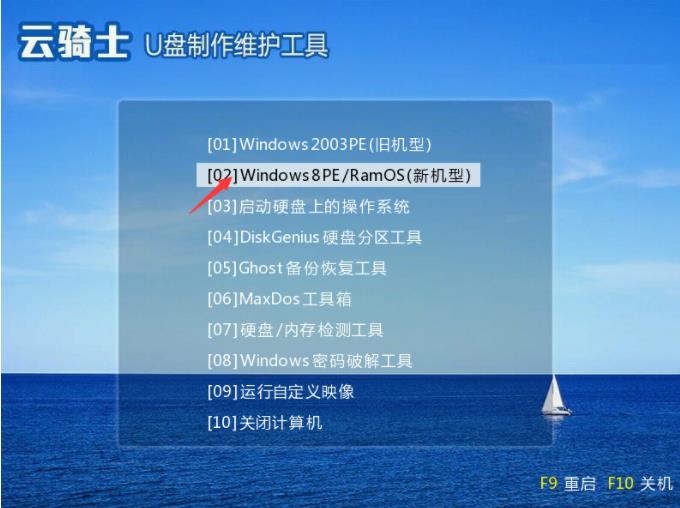
02 根据自己喜欢的32/64位PE进行选择。下面演示就以32位PE进行操作。
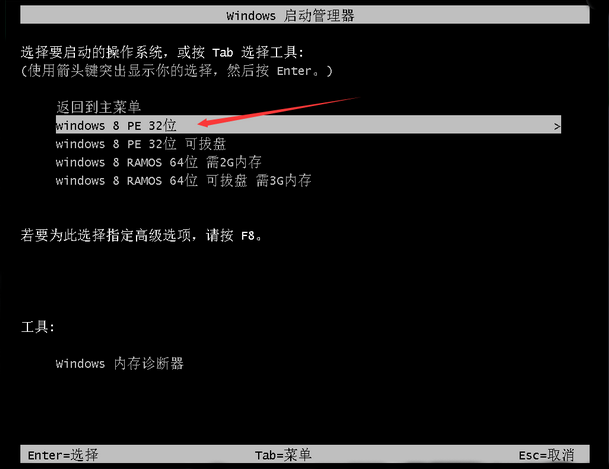
03 进入云骑士PE界面。在界面种找到”云骑士PE安装工具“双击打开。
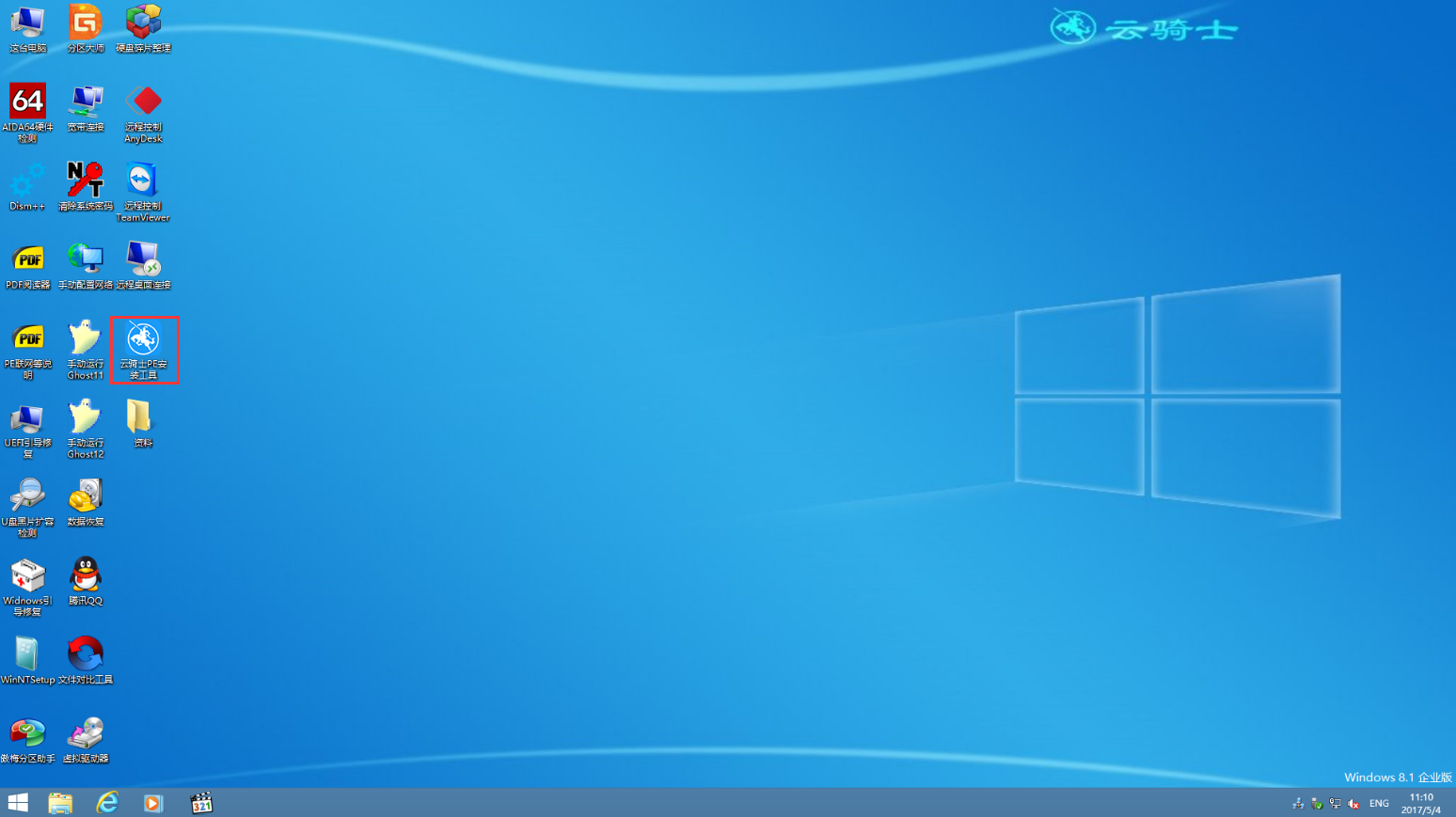
04 在打开“云骑士PE安装工具”后。选择已下载好的Win8系统文件。以C盘为系统盘。点击安装系统。
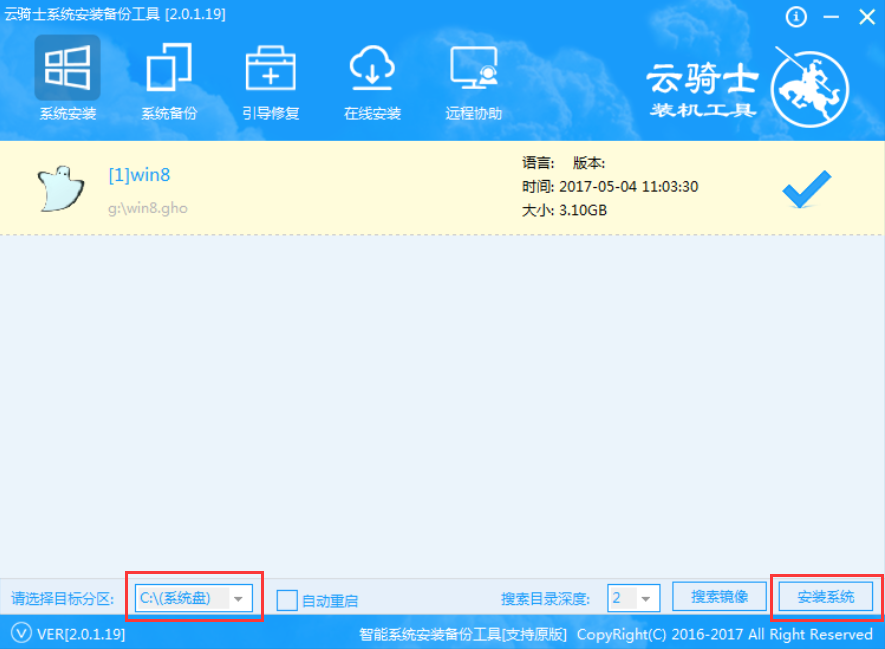
05 选择完之后会弹出如下图的界面进入自动安装系统。注意安装过程中不要去动其他软件。避免造成安装系统失败。
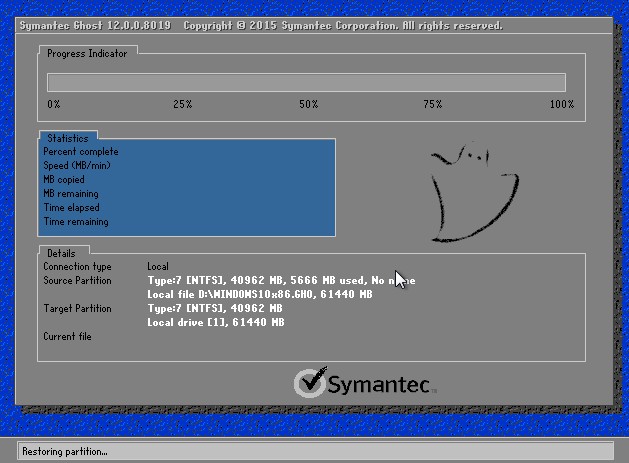
06 加载完系统之后电脑将会自动重启。接着开始部署系统这里需要一点时间。请大家耐心等待一下。
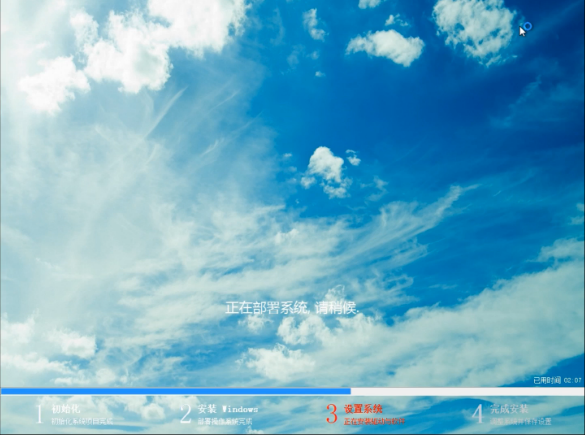
07 部署完系统后。进入到界面。大家就可以尽情享受win8系统。
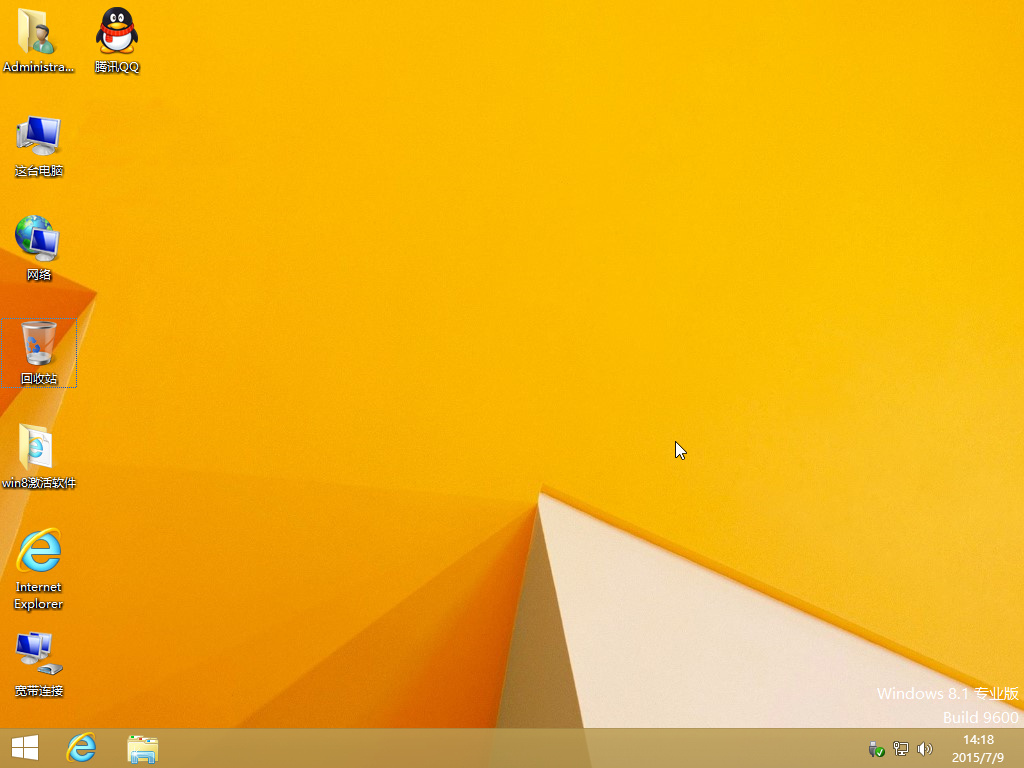
系统之家下载的win8怎么安装
系统之家下载的win8系统怎么安装?即便微软推出win10之后。也有不少用户怀念win8系统。毕竟win8作为微软的其中一个主力军拥戴者也不少。那系统之家下载的win8系统怎么安装呢?操作方法很简单。下面带大家详细了解下:
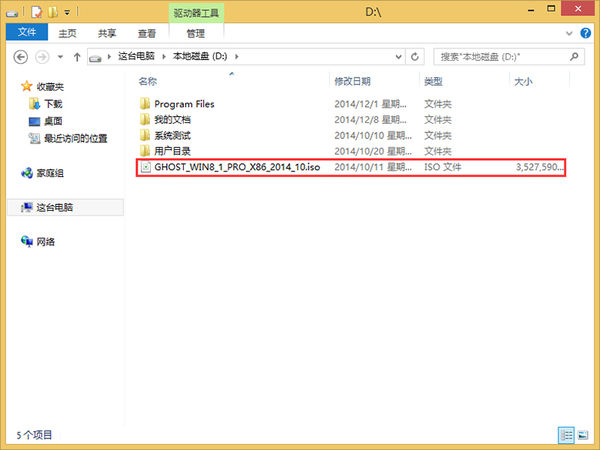
黑云一键重装系统装win8教程
黑云一键重装系统软件是一款很好用的重装系统工具。真正做到无人值守全自动装电脑系统。极大的简化了重装系统的操作步骤。电脑小白也能轻松使用。学会了就能够自己动手。不用求人或出钱重装系统了。下面一起来看看黑云一键重装系统装win8教程吧。